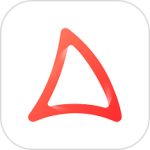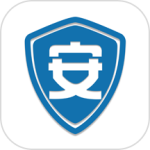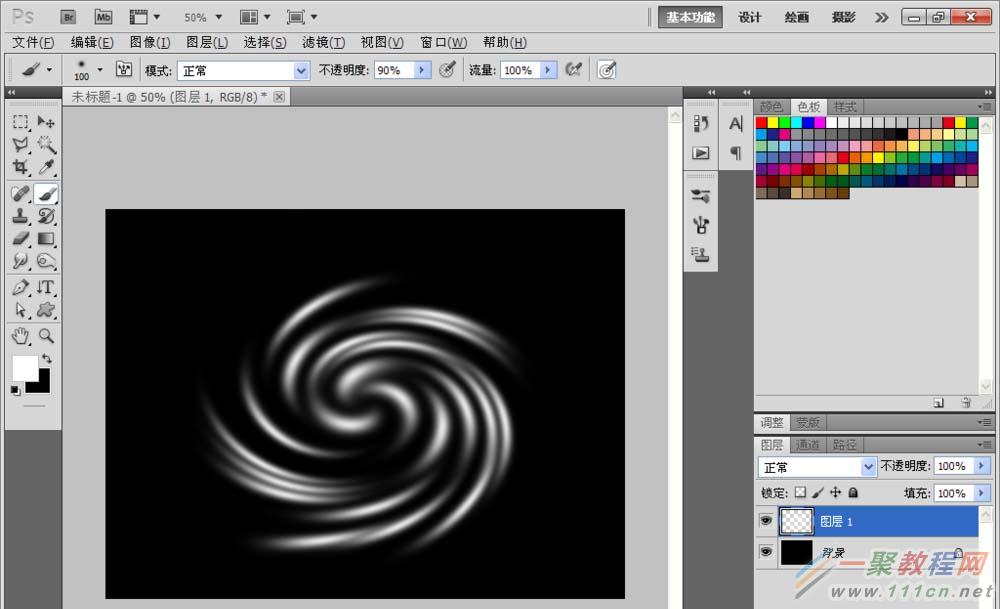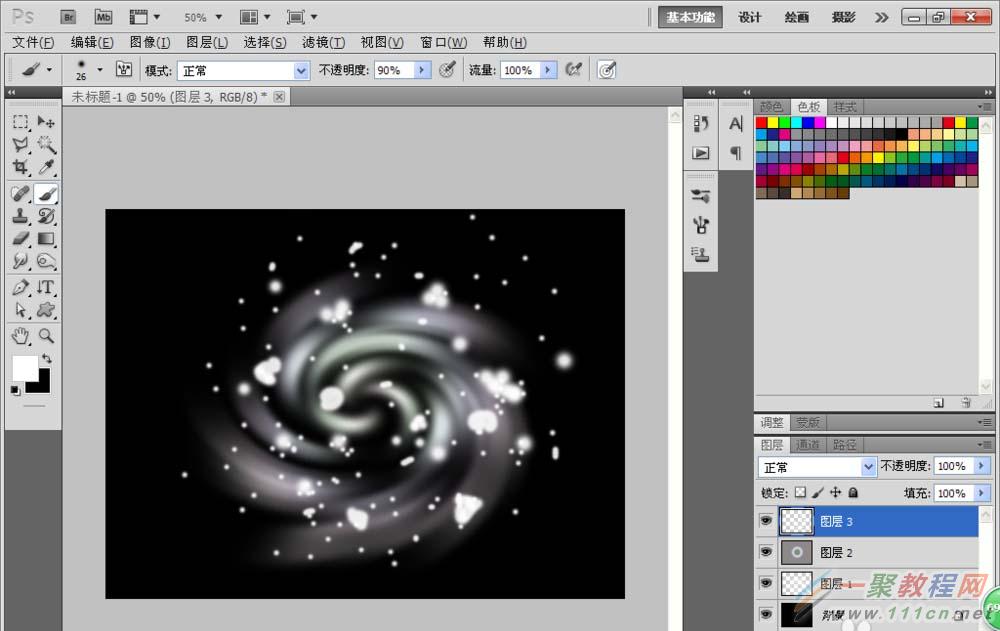最新下载
热门教程
- 1
- 2
- 3
- 4
- 5
- 6
- 7
- 8
- 9
- 10
PS如何绘制一个光线玫瑰的图案
时间:2017-06-03 编辑:简简单单 来源:一聚教程网
PS软件应用范围十分广泛,深受广大观众的喜欢。主要应用到图片处理,文字排版,图形设计,网页设计,建筑效果图的修饰等多个方面,下面和小编一起来学习如何用PS设计绚丽天空这篇文章吧。
软件名称:Adobe Photoshop 8.0 中文完整绿色破解版软件大小:150.1MB更新时间:2015-11-04
1、新建一个800*600像素的黑色背景,然后画笔工具,在图形中绘制多个白色的点,选择滤镜,扭曲,旋转扭曲命令,设置角度为333,点击确定。
2、选择滤镜,模糊,径向模糊数量为51,模糊方法选择缩放模糊,然后点击确定。
3、新建图层,选择渐变工具,设置渐变的类型为径向渐变,设置渐变的方式为色谱渐变,然后从中心到边缘之间进行渐变,点击确定。
4、新建图层,选择画笔工具,设置画笔的类型为圆点,然后设置前景色为白色,开始在图层后绘制白色的小点和大点,绘制的方式随意绘制即可。
5、再次新建图层,用画笔绘制多个点,然后选择渐变工具,选择径向渐变类型,选择色谱,再次从中心到最下方开始渐变填充,设置图层的混合模式为叠加。点击确定。
-
上一个: CATIA如何绘制连续轮廓
相关文章
- ps怎么制作图案画笔 ps制作图案画笔方法 04-16
- 字魂字体如果放PS里面用 字魂字体放PS里面用的方法 01-03
- PS如何在墙上贴图 PS在墙上贴图的方法 12-31
- cad异常代码0xc00000fd怎么回事 如何解决 01-08
- coreldraw12偏色怎么办 coreldraw12偏色如何解决 11-24
- 如何利用PhotoShop无缝拼图 利用PhotoShop无缝拼图教程 10-07